Hướng dẫn cách check ổ cứng camera còn sống hay chết
Khá nhiều khách hàng hiện nay rất quan tâm đến việc là liệu mua ổ cứng cũ, ổ cứng đã qua sử dụng với giá rẻ về có xài được không, trong bài viết này lapinternetfpt.vn sẽ chia sẻ một số cách check ổ cứng camera còn sống hay đã chết và làm thế nào để chọn mua ổ cứng cũ đã qua sử dụng với tỉ lệ hên xui cao.
Hướng dẫn cách check ổ cứng camera còn hoạt động hay không
– Đầu tiên để có thể kiểm tra ổ cứng camera còn hoạt động hay không ta làm theo từng bước hướng dẫn chi tiết và cụ thể bằng hình ảnh lẫn video của lapinternetfpt.vn.
Trong ví dụ này mình sẽ sử dụng đầu ghi hình camera KBvision để kiểm tra ổ cứng cho các bạn.

Hướng dẫn cách check ổ cứng camera còn sống hay chết để tiếp tục sử dụng hay thay thế .
+ Bước 1: Tháo ốc và mở hộp đầu ghi hình camera Kbvision
Đầu tiên tháo 4 ốc đằng sau đít đầu ghi camera ra , kế đến bật nắp sắt đậy lên bây giờ ta sẽ thấy phần bo mạch của đầu ghi.
Kế đến ta lấy ổ cứng cũ cần kiểm tra đã sống hay chết ra.
Nối đầu ghi hình camera với ổ cứng bằng 1 sợi cáp sata có sẵn trong hộp đầu ghi hình.

+ Bước 2: Khởi động đầu ghi và kiểm tra ổ cứng camera còn sống không
Cắm nguồn cho đầu ghi hình hoạt động, kết nối đầu ghi hình với tivi qua cổng HDMI.
Sau khi đầu ghi hình khởi động hoàn chỉnh thì ta vào phần giao diện của đầu ghi hình camera.
Đầu tiên ta nhấp đúp chuột phải và chọn vào phần MENU.
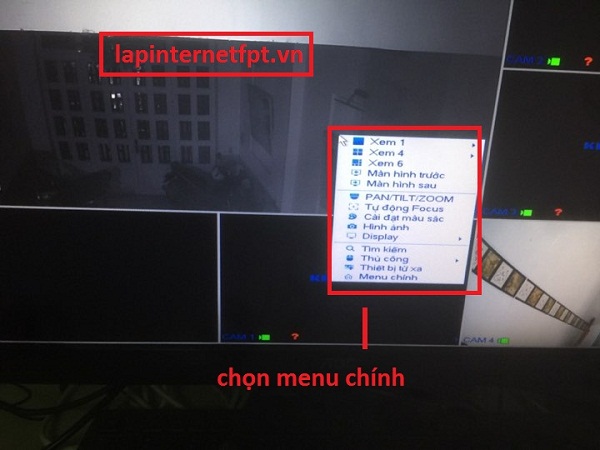
Nhập mật khẩu để đăng nhập vào đầu ghi ( mật khẩu này do chủ nhà thiết lập ).

Kế đến trong Menu hiện ra ta chọn mục Thiết Lập.
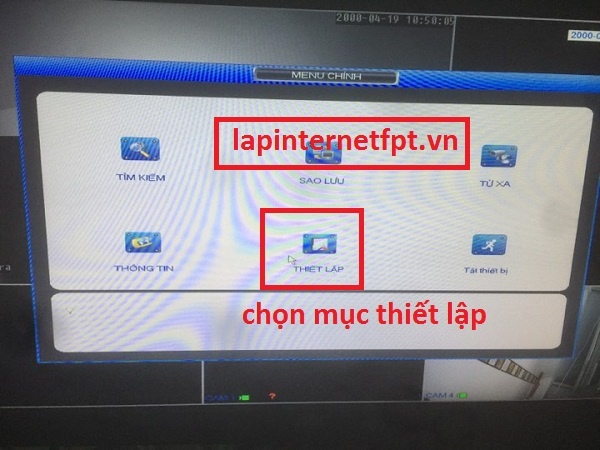
Trong giao diện phần Thiết Lập ta tiếp tục chọn mục Lưu trữ.
Trong giao diện Lưu trữ ta sẽ thấy mục phát hiện HDD => chọn vào cổng SATA 1 và nhấn Bắt đầu để quét lỗi ổ cứng.
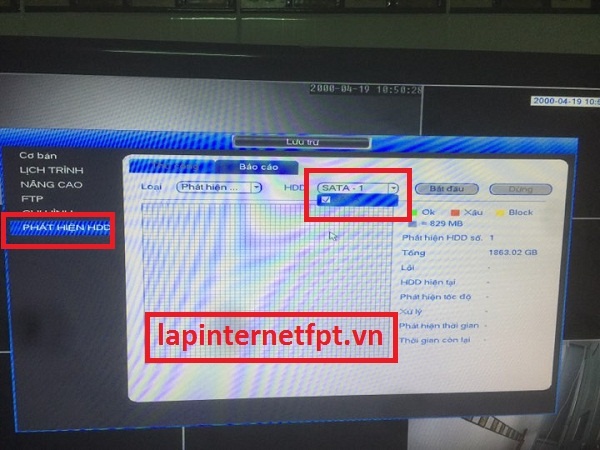
=> trường hợp không bị lỗi gì thì ta quay vào phần Nâng Cao bên tay trái.

=> chọn vào ổ cứng HDD và bấm vào nút định dạng để Format ổ cứng.
Vậy là ta đã biết được ổ cứng có hoạt động hay không.
Trường hợp ổ cứng không hoạt động bạn sẽ không thấy ổ cứng hiện ra trong mục ” Phát hiện HDD ” hoặc ổ cứng hiện ra với dung lượng chỉ vài MB so với thực tế.
+ Kinh nghiệm chọn mua ổ cứng HDD cũ đã qua sử dụng
Để có thể chọn mua ổ cứng HDD cũ đã qua sử dụng bạn chỉ có thể làm theo cách rủi nhiều lành ít như sau:
= Mua ổ cứng dung lượng cao hay thấp cũng với giá xác từ 30 – 50K / ổ cứng.
= Chọn ổ cứng có ngoại hình đẹp, không bị mốc, mối mọc, bo mạch vẫn còn xanh.
= Chọn ổ cứng còn tem bảo hành dán trên ốc vít để tránh ổ cứng đã bị thợ thầy tháo ra.
= Chọn ổ cứng của các hãng nổi tiếng như Western, Seagate, Toshiba ...
= Chọn ổ cứng mà các chân cắm không bị trầy xước quá nhiều.
==> Đây là kinh nghiệm quý báu mà lapinternetfpt.vn đã có được khi đi thu mua ổ cứng ở các chợ ve chai trong thành phố, các bạn có thể làm theo và biết đâu cũng gặp may mắn.
Video hướng dẫn cách kiểm tra ổ cứng camera còn sống hay đã chết.
Kết luận
Việc chọn mua ổ cứng camera cũ đã qua sử dụng là hên xui, tuy nhiên lapinternetfpt.vn đã hướng dẫn cụ thể và chi tiết cho các bạn cách để có thể check coi ổ cứng camera có còn hoạt động hay không qua bài viết trên, nhớ bấm like và chia sẻ bài viết để tạo động lực cho chúng tôi tiếp tục các bài viết hướng dẫn cho các bạn về mặt thủ thuật và công nghệ nhé.
Các tìm kiếm liên quan đến check ổ cứng
- cách kiểm tra ổ cứng cũ
- kiểm tra ổ cứng ssd hay hdd
- phần mềm kiểm tra ổ cứng bị bad
- phần mềm test tốc độ ổ cứng
- kiểm tra ổ cứng win 10
- test hdd sentinel
- hdd test tool
- crystaldiskinfo download

Nguyễn Anh Huy , 15 năm kinh nghiệm trong lĩnh vực Bưu Chính Viễn thông, an ninh mạng, Tiến Sĩ.



 CÔNG TY CP VIỄN THÔNG FPT
CÔNG TY CP VIỄN THÔNG FPT


